Wenn Sie keine Inhalte an Ihren Chromecast streamen , werden automatisch Bilder auf Ihrem Fernsehbildschirm angezeigt. Diese Hintergrundbilder sind Landschaften, die aus dem Internet heruntergeladen wurden, aber sie können auch so konfiguriert werden, dass Ihre eigenen Fotos angezeigt werden. Sie können die auf Ihrem Handy gespeicherten Fotos oder sogar Ihre auf Facebook hochgeladenen Fotos auswählen .
Diese Möglichkeit wird im Chromecast über die Google Home-Anwendung konfiguriert, die auf Ihrem Smartphone installiert werden muss. Von dort aus können Sie die Fotoalben auf Facebook, Google Fotos oder Flickr auswählen, die auf Ihrem Fernseher angezeigt werden sollen.
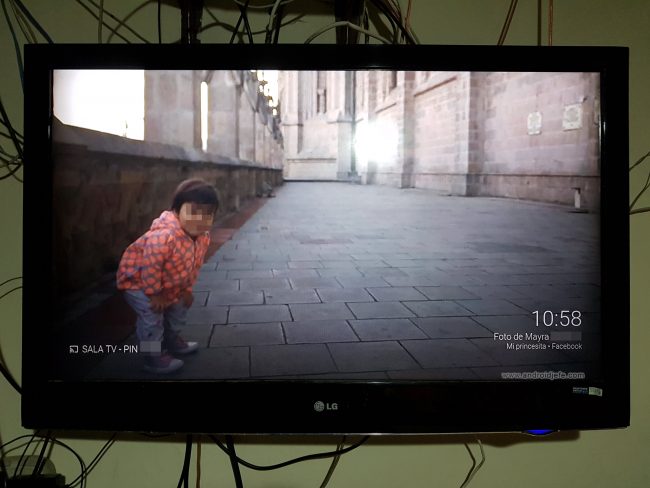
Anleitung
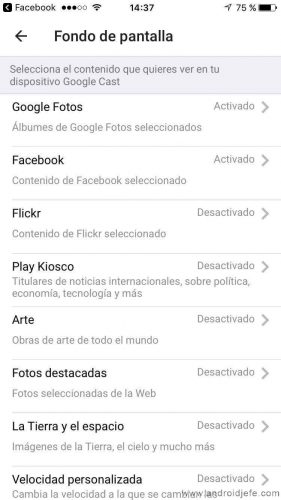
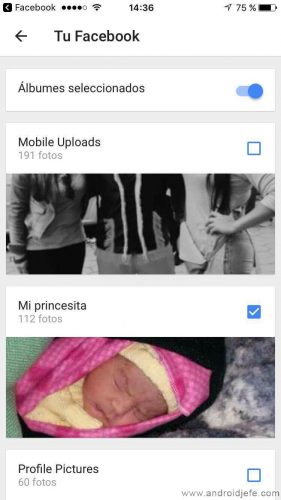
- Öffnen Sie die Google Home-Anwendung. Wenn Sie es nicht installiert haben, können Sie es aus dem Play Store oder App Store für Android bzw. iOS herunterladen.
- Öffnen Sie das linke Menü und wählen Sie “Geräte”.
- Tippen Sie auf dem gewünschten Chromecast auf die Schaltfläche “Hintergrund bearbeiten”.
- Auf dem nächsten Bildschirm müssen Sie nur noch die Quelle der persönlichen Fotos auswählen (Google Fotos, Facebook oder Flickr). Sie müssen sicherstellen, dass es aktiviert bleibt. Sie werden aufgefordert, sich anzumelden oder Zugriff auf das Benutzerkonto zu gewähren und schließlich können Sie die Fotoalben auswählen, die Sie im Fernsehen zeigen möchten.
Es ist wichtig zu wissen, dass Sie mit dieser Funktion nur Ihre Fotoalben auswählen können. Daher müssen die Fotos, die Sie anzeigen möchten, in einem oder mehreren Alben organisiert sein, damit Sie sie auswählen können. Dies gilt sowohl für Facebook-Fotos als auch für Google Fotos.
Wenn Sie die auf Ihrem Handy gespeicherten Fotos anzeigen möchten, müssen Sie in der Google Fotos-Anwendung ein Album mit allen Fotos erstellen, die Sie sehen möchten. In der Google Home App können Sie dieses Album auswählen.
Mehrere Alben können gleichzeitig von verschiedenen Facebook- oder Google Fotos-Konten hinzugefügt werden. Dies kann von verschiedenen Geräten aus erfolgen. In allen können Sie die aktivierten Konten sehen, aber Benutzer, die ihre Facebook- oder Google Fotos-Konten aktiviert haben, können sie jederzeit entfernen oder deaktivieren. Sie können auch neue Alben auswählen oder alte löschen.
Wenn Sie mehrere Google-Konten haben, müssen Sie in der Google Home-App im Voraus auswählen, von welchem Konto Sie die Fotos verwenden möchten.
Weitere Informationen : support.google.com
5 APPS, um VIDEOS auf das Hintergrundbild zu legen
So sehen Sie Filme online auf Chromecast an (Auf TV übertragen)
So entfernen Sie die lästige Benachrichtigung, die Chromecast auf allen Geräten ausgibt, die zu Hause mit dem WLAN-Netzwerk verbunden sind [Aktualisiert: Neue Methode]